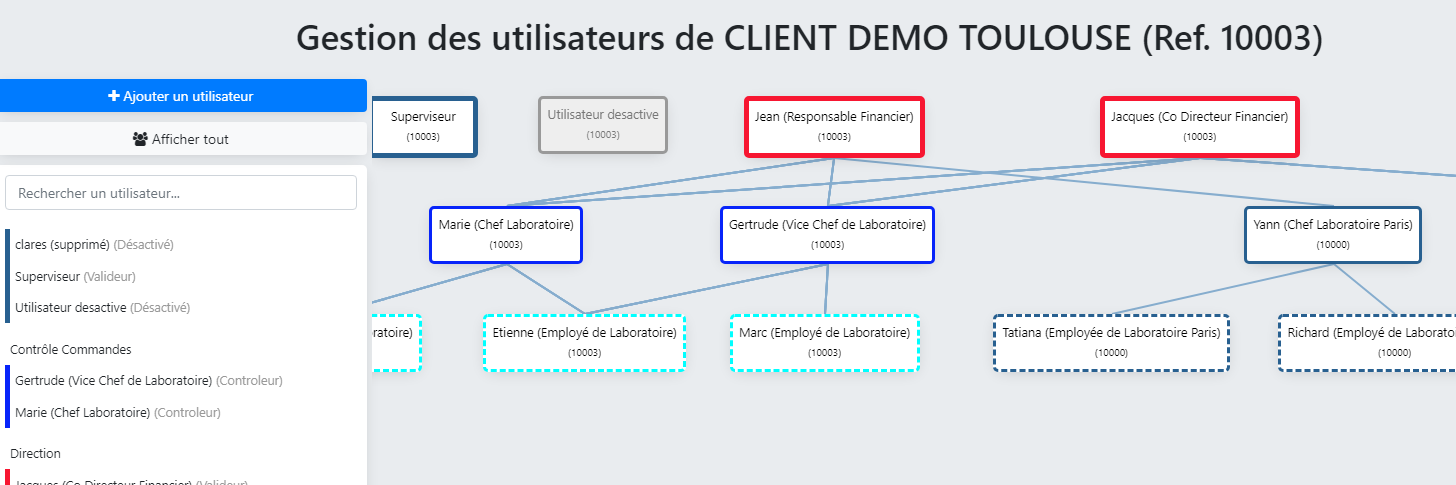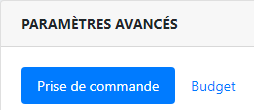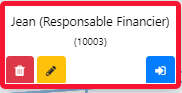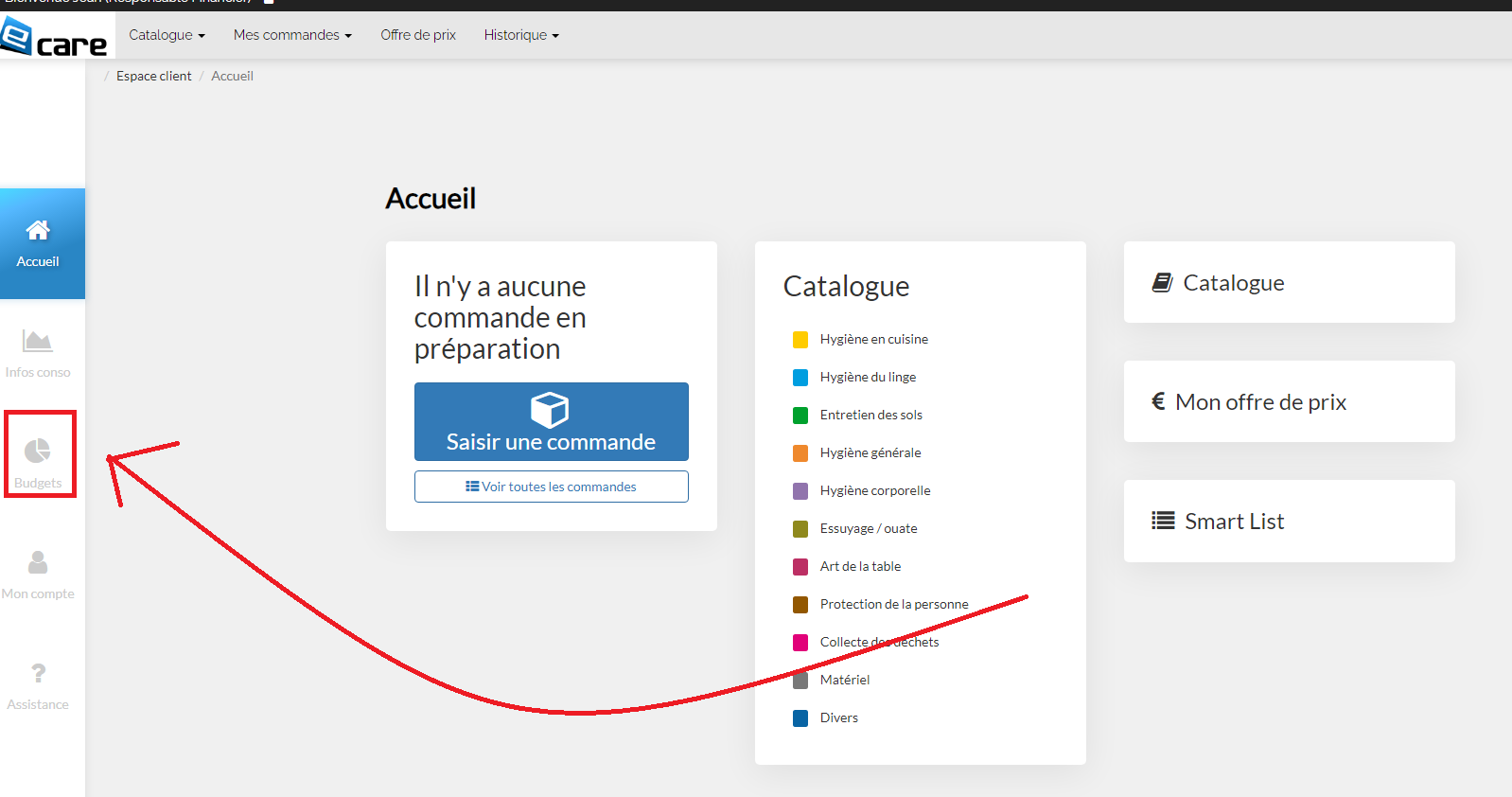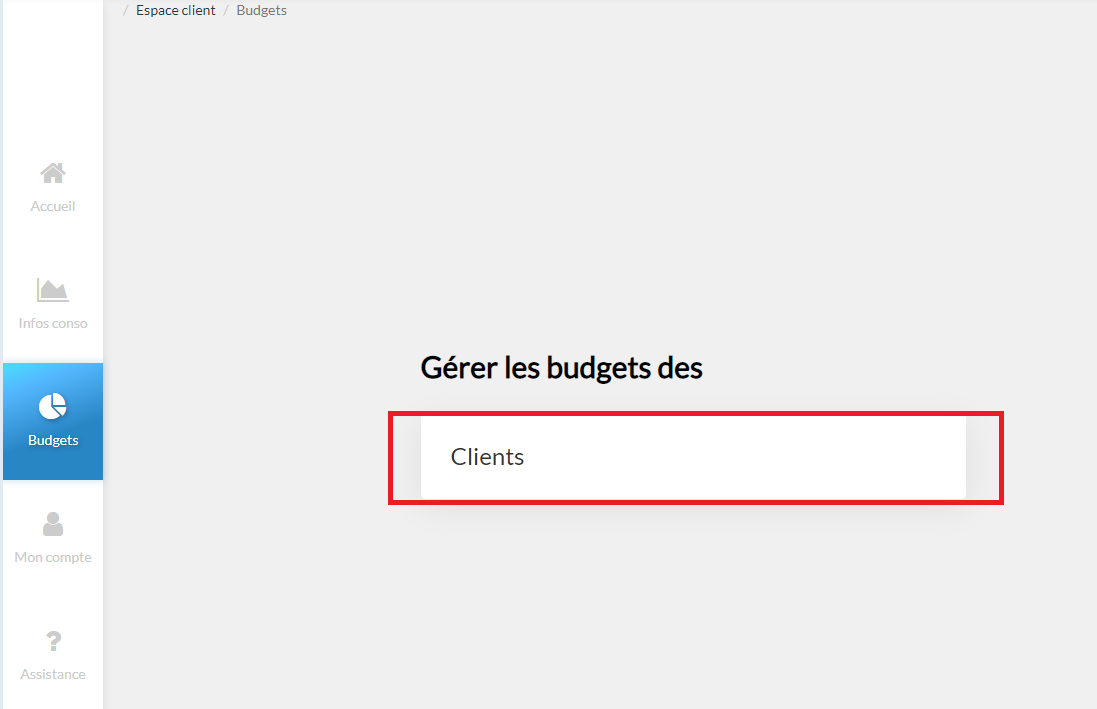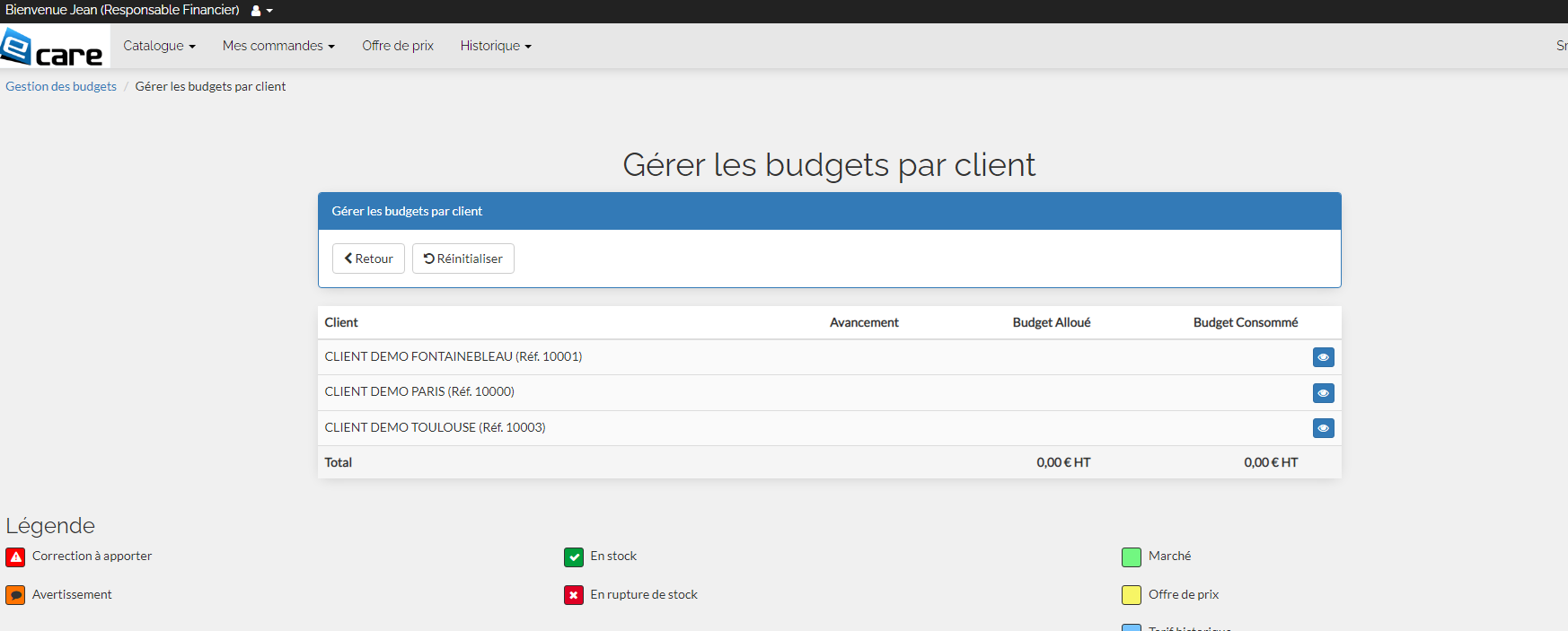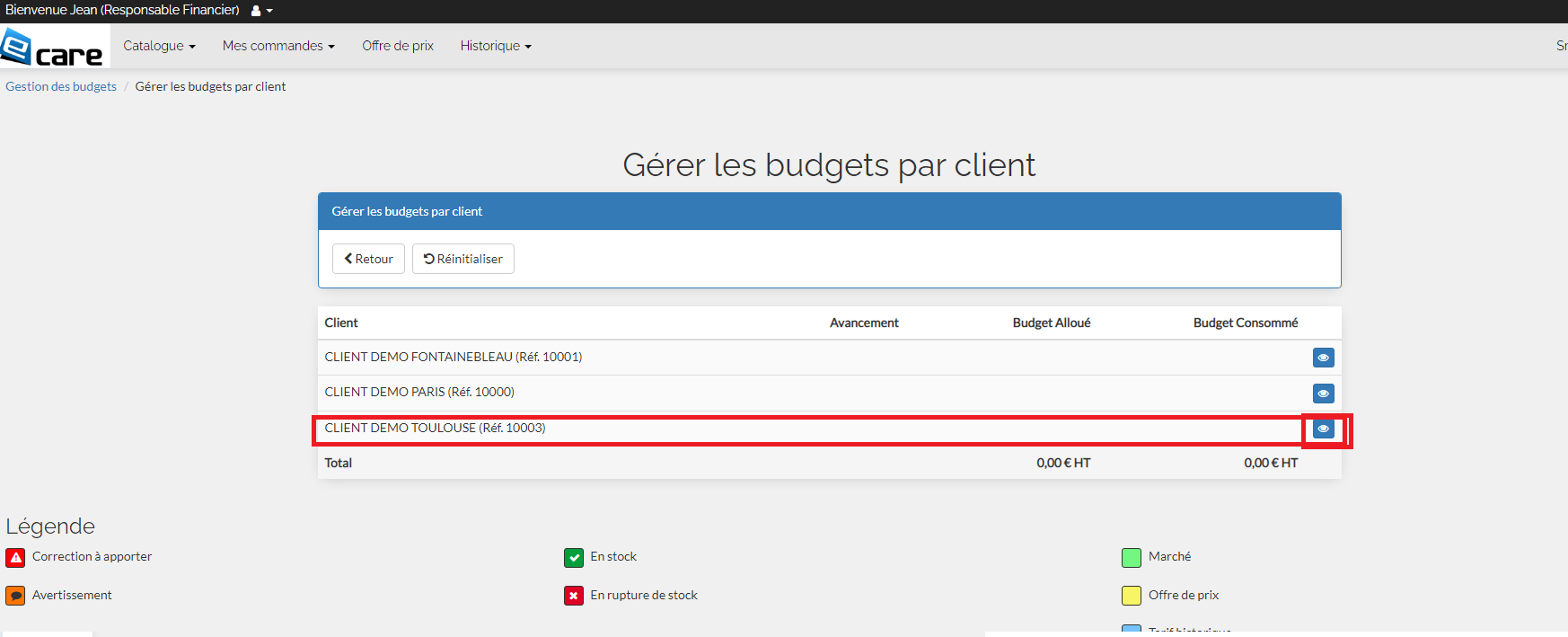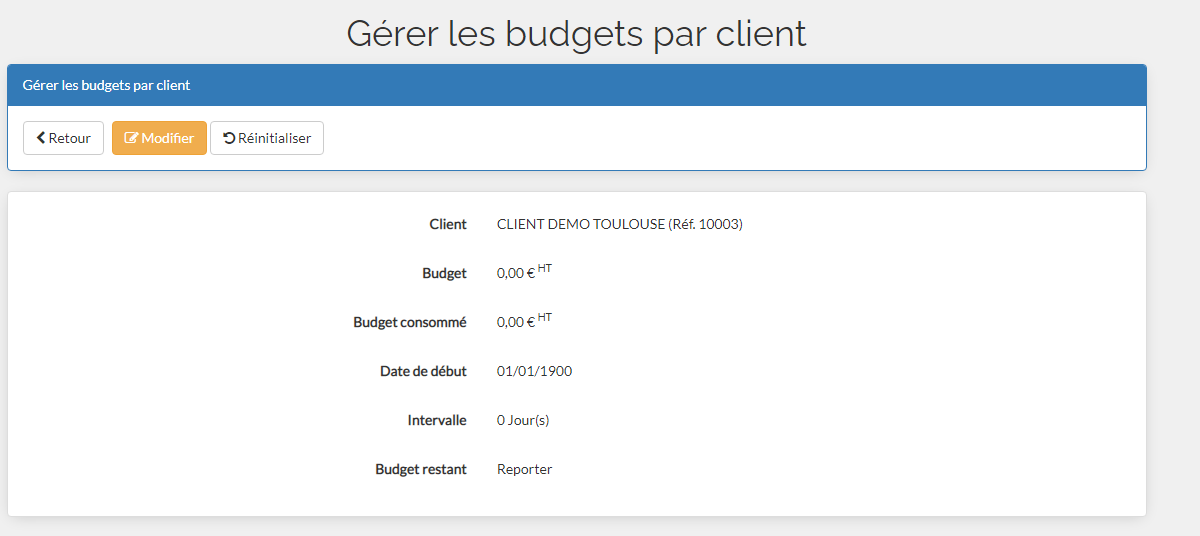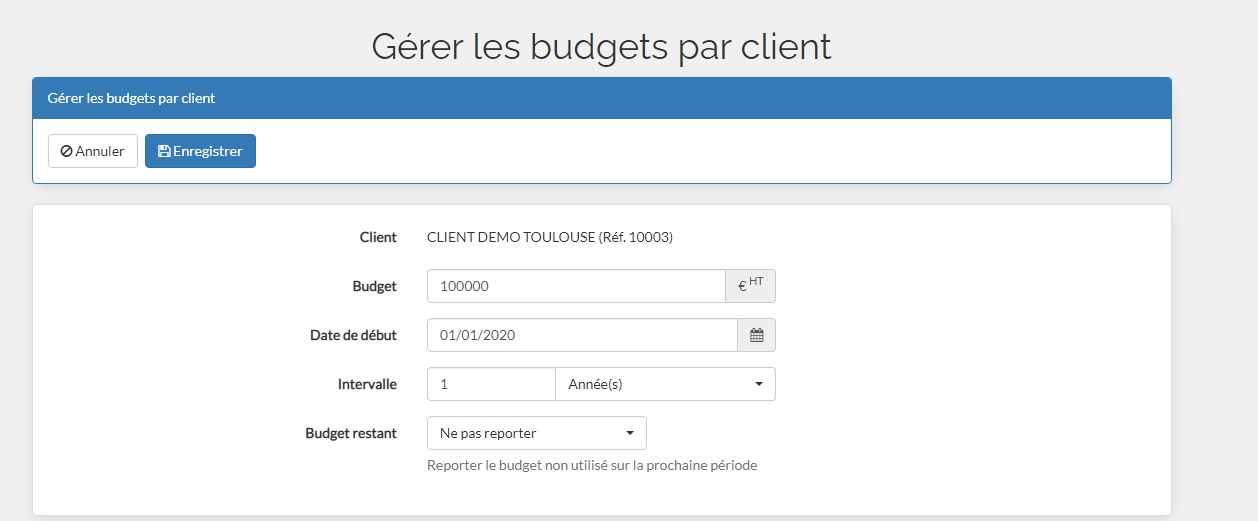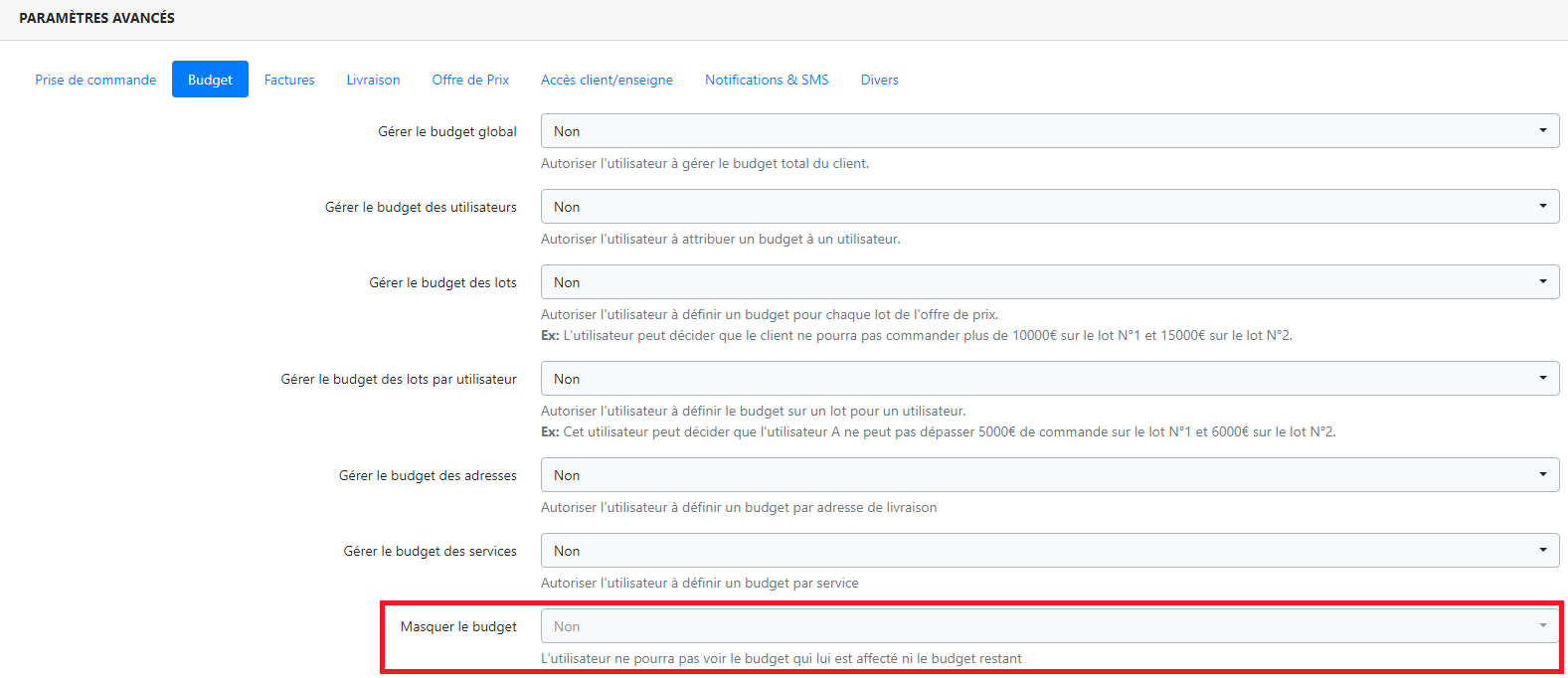Mettre en place une limitation de budget Globale (Par Société Cliente)
|
Ce que vous allez apprendre : Mettre en place une limitation de budget par Société Cliente |
Prérequis :
Pour commencer ce tutoriel :
Savoir modifierAvoir un utilisateur qui a les droits pour cette limitation de budget- Avoir une hiérarchie déjà définie
- Avoir des services déjà en place et bien définis
Pour mettre en place une limitation de budget, assurez vous déjà qu'un utilisateur à la capacité de modifier un budget.
Nous
- Connectez vous
connaissez déjà.Jean (Responsable Financier)Cliquez sur lui et modifier (Stylo jaune).En bas de page "Paramètres avancés"Cliquez sur BudgetIci nous allons modifier le "Gérer le budget global"
Changez le à "de tous les clients de l'enseigne"
A noter :Si votre utilisateur n'a besoin d'avoir accès au budget de sa hiérarchie ou son compte client rattaché, changez selon votre souhait.Remontez en haut de page et enregistrezSurvolez l'utilisateuravecvotrevossouris et cliquez sur la porte bleue
Allez sur mon compteidentifiants
On sait que Jean, peut gérer les budgets des deux sites/deux clients, maintenant nous allons allouer un budget au client de Toulouse
- Cliquez sur l'œil pour continuer
- Nous pouvons voir qu'aucun budget n'a été alloué pour l'instant, cliquez sur modifier
A titre d'exemple ici nous avons renseigné :
- Budget de 100 000€ HT
- Débute le 1er Janvier 2022
- Dure 1 an
- Budget restant non reporté (quand l'enveloppe est épuisée il faut en créer une nouvelle)
A noter : Si vous activez "Reporter le budget" tout le restant sera automatiquement ajouté à celui de l'année suivante !
- Cliquez sur enregistrer
- Cliquez sur retour
 Nous pouvons voir qu'un budget au Client à été correctement attribué.
Nous pouvons voir qu'un budget au Client à été correctement attribué.Félicitations: Vous avez mis en place votre premier budget global /par Société Cliente
Pour résumer : Pour allouer un budget il vous faut :
-
- Connectez
Cliquez sur un utilisateur et modifier (Stylo jaune).En bas de page "Paramètres avancés"Cliquez sur BudgetIci nous allons modifier le "Gérer le budget global"
Changez le à "de toute l'enseigne"
Remontez en haut de page et enregistrezSurvolez l'utilisateurvous avecvotrevossourisidentifiantset cliquez sur la porte bleue
Allez sur mon compte
- Voir mes budgets
- Descendez en bas de page et cliquez sur "Gérer les budgets des services"
- Cliquez sur l'œil pour continuer
- Nous pouvons voir qu'aucun budget n'a été alloué pour l'instant, cliquez sur modifier
A titre d'exemple ici nous avions renseigné :
- Budget de 100 000€ HT
- Débute le 1er Janvier 2022
- Dure 1 an
- Budget restant non reporté (quand l'enveloppe est épuisée il faut en créer une nouvelle)
-
- Cliquez sur enregistrer
- Cliquez sur retour
Pour aller plus loin : Suivez les règles suivantes pour paramétrer si vos utilisateurs peuvent voir les budgets restants ou non.Nous allons sélectionner Yann sur ParisSurvol souris -> Modifier (Stylo jaune)Descendez bas de page dans les paramètres avancésCliquez sur Budget
Si la case est sur "Non" :L'utilisateur peut voir le budget qui lui reste
Si la case est sur "Oui" :L'utilisateur ne peut PAS voir le budget qui lui reste
N'hésitez pas à changer selon vos désirs !